萬盛學電腦網 >> 圖文處理 >> Photoshop教程 >> ps圖片處理 >> photoshop制作懷舊照片
photoshop制作懷舊照片
最終效果圖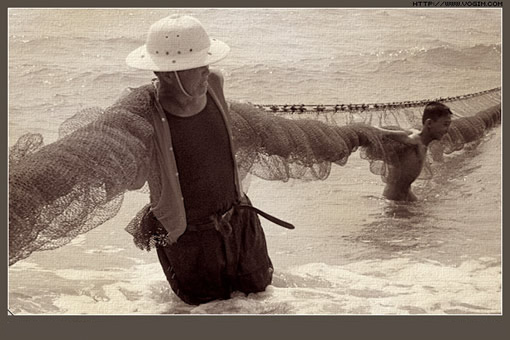
第一步:把原圖按等比例縮小,我的選擇是600*450像素,縮小後選擇濾鏡裡的銳化>>USM銳化(如果不是很糊就用默認的參數,不然就自己按實際情況調整.)然後我們要把圖片調整成黑白也就是選擇圖像>>調整>>去色(鍵盤快捷鍵CTRL+SHIFT+U)就可以達到黑白效果了。<原圖>

《原圖》
第二步:接著我們要調整一下曲線,選擇圖像>調整>曲線(鍵盤快捷鍵CTRL+M)就可以進行調整了,我用的參數是(圖1)。
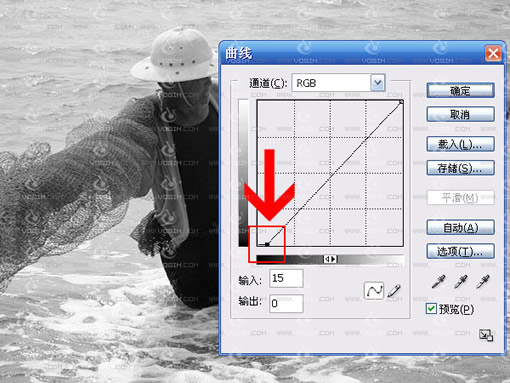
《圖1》
第三步:我們要調整一下色彩平衡,選擇圖像>調整>色彩平衡(鍵盤快捷鍵CTRL+B就可以進行調整了,我用的參數(圖2)。
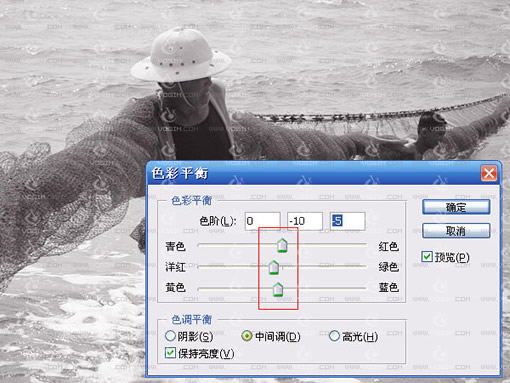
《圖2》
第四步:點擊圖層面板用紅圈1所框的地方建立一個新層,然後將工具欄的前景色設置為:前景色#fff7f0;背景色設置為:#b99d84;再選擇濾鏡 >>渲染>>雲彩.最後效果如(圖3)。
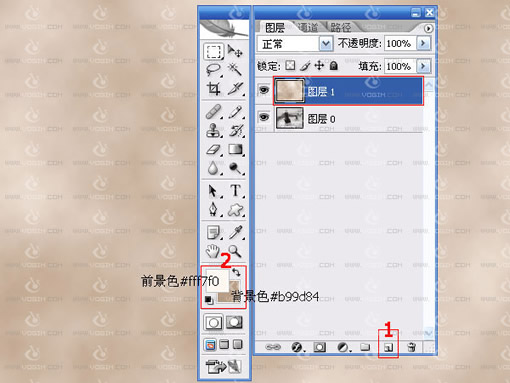
《圖3》
第五步:選擇濾鏡>>濾鏡庫>>紋理化;參數如(圖4,圖不是很好,因為我沒有辦法直接拷這個屏,所以用了別的方法),參數可以根據個人喜好定義。
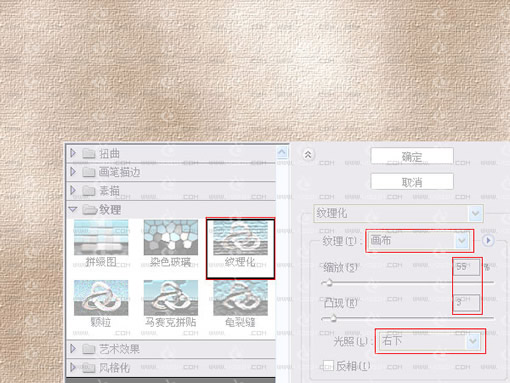
《圖4》
第六步:按照(圖5)進行調整,選擇紅框所框參數,混合模式為:正片疊底;透明度為:70%.這個時候效果就出來啦.如果覺得暗可以用曲線(CTRL+M)來調整。
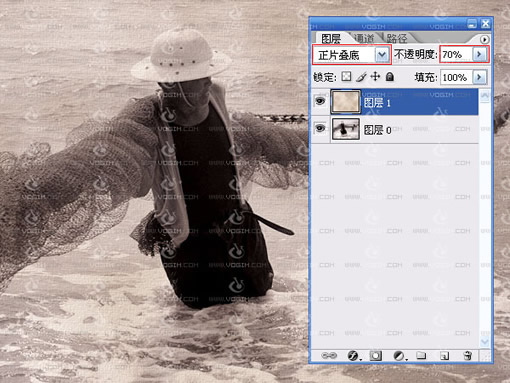
《圖5》
最後一步:因為每一個圖片的拍攝角度不同,光線也不一樣,參數可以根據自己的情況來調整.我調了一個不同的顏色的圖.(圖6)。

《圖6》
- 上一頁:PS把照片處理成水墨畫的教程
- 下一頁:PS給美女塗上閃亮水晶美甲與唇彩
ps圖片處理排行
軟件知識推薦
相關文章
copyright © 萬盛學電腦網 all rights reserved



